Содержание:
Перед тем, как приступать к поиску и скачиванию драйвера WIA, убедитесь в том, что он действительно отсутствует в операционной системе. Для этого достаточно просто запустить сканирование документа и дождаться результата. Если сканер вовсе не обнаруживается, значит, драйвер точно не добавлен и требуется его инсталляция. Обратите внимание на то, что если в описании ПО указан тип драйвера TWAIN, это то же самое, что и WIA, только в более современном представлении, принцип инсталляции же остается идентичным.
h2>Способ 1: Официальный сайт HP
Основной метод поиска и загрузки драйвера WIA для сканера от HP — использование официального сайта. Там всегда находятся актуальные версии ПО и вы можете не беспокоиться о том, что после скачивания на компьютер попадут вирусы. Для определения необходимого файла нужно знать только модель сканера.
Перейти на официальный сайт HP
- Кликните по ссылке выше, чтобы попасть на главную страницу сайта компании, где сразу же откройте раздел «Поддержка».
- В нем вас интересует категория «Программы и драйверы».
- На странице определения продукта выберите «Принтер», поскольку сканеры относятся к этой же категории.
- Появится строка поиска, где введите название продукта и выберите соответствующий вариант из отобразившихся.
- На странице поддержки сканера обязательно убедитесь в том, что автоматическое обнаружение операционной системы выполнено правильно. Если это не так, нажмите по кликабельному тексту «Выбрать другую ОС» и найдите используемую версию там.
- Если присутствует пункт «Драйвер-Установочный комплект программного обеспечения устройства», разверните его. В противном случае откройте блок «Драйвер».
- Из описания базового драйвера становится понятно, что он предназначен для основных функций WIA, следовательно, является как раз тем, который вы ищете.
- Щелкните по кнопке «Загрузить» для начала скачивания.
- Ожидайте окончания загрузки исполняемого файла и сразу же запустите его. Следуйте появившимся на экране инструкциям, завершая инсталляцию драйверов.


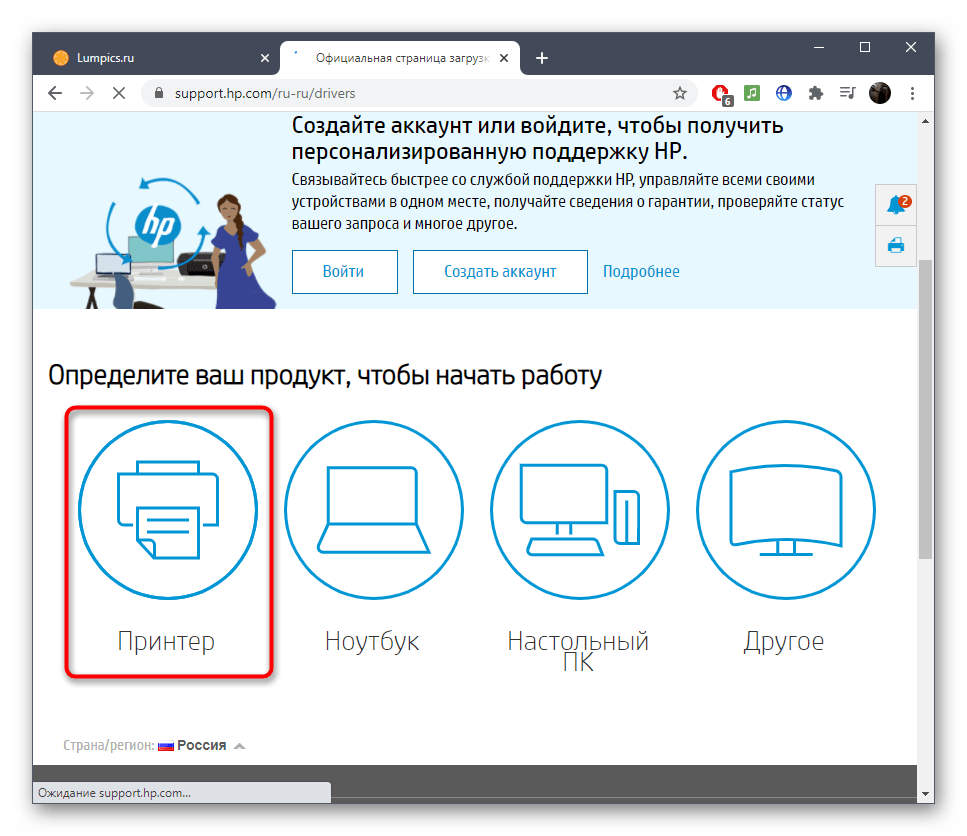
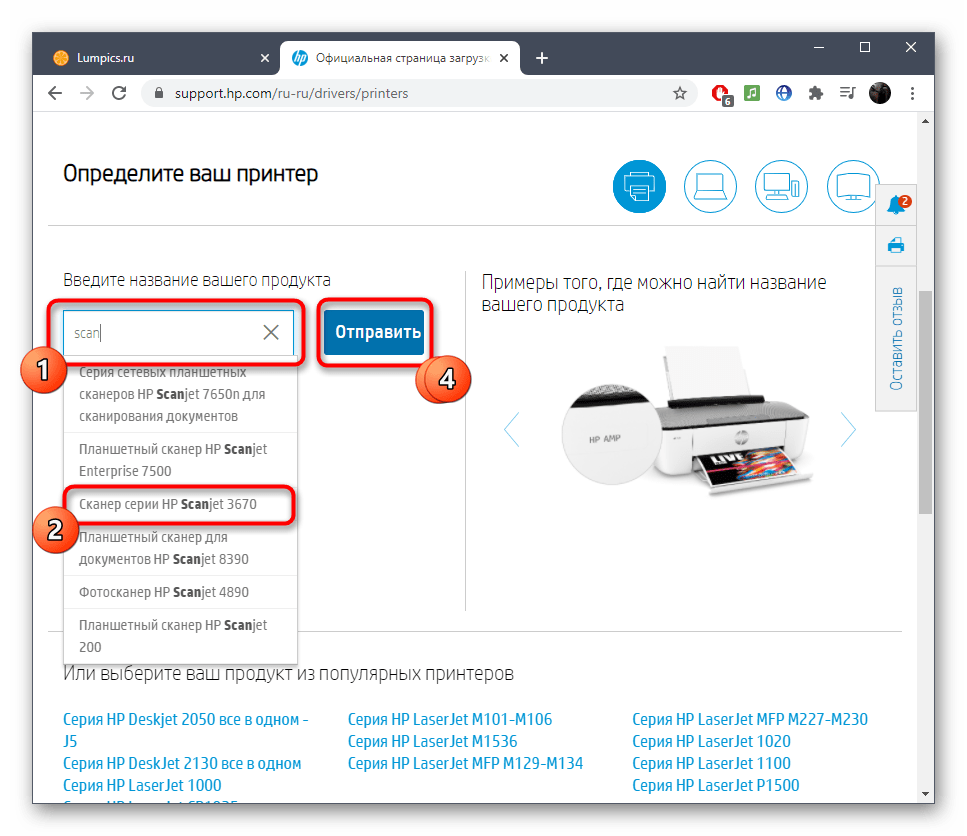



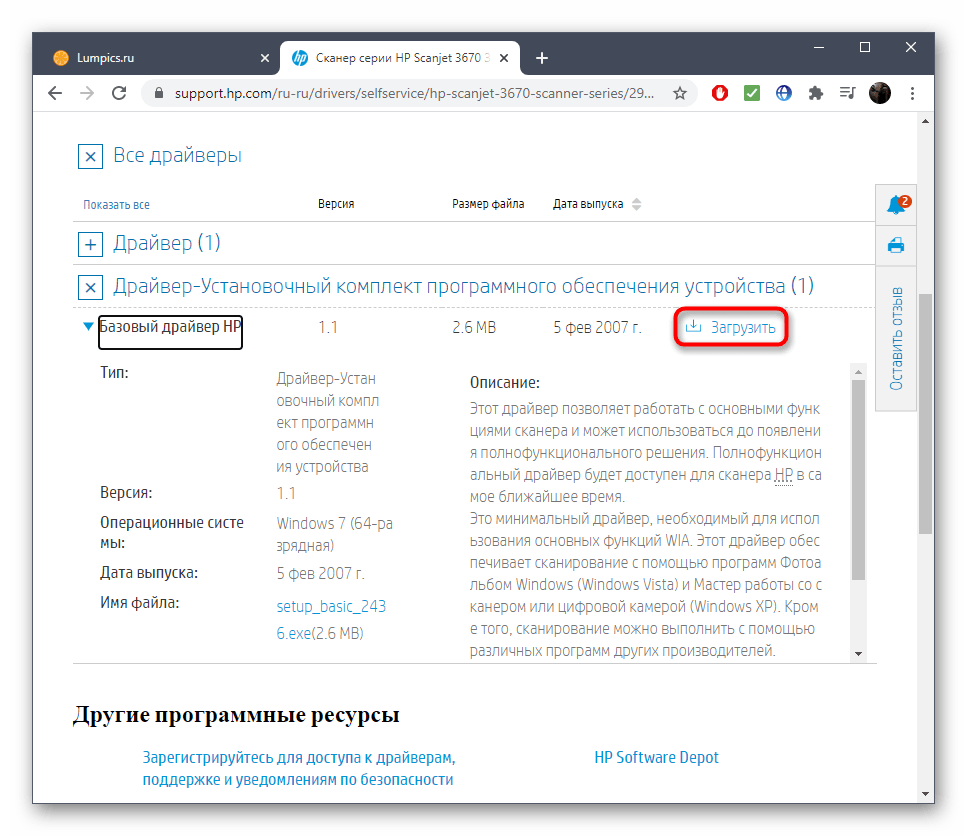
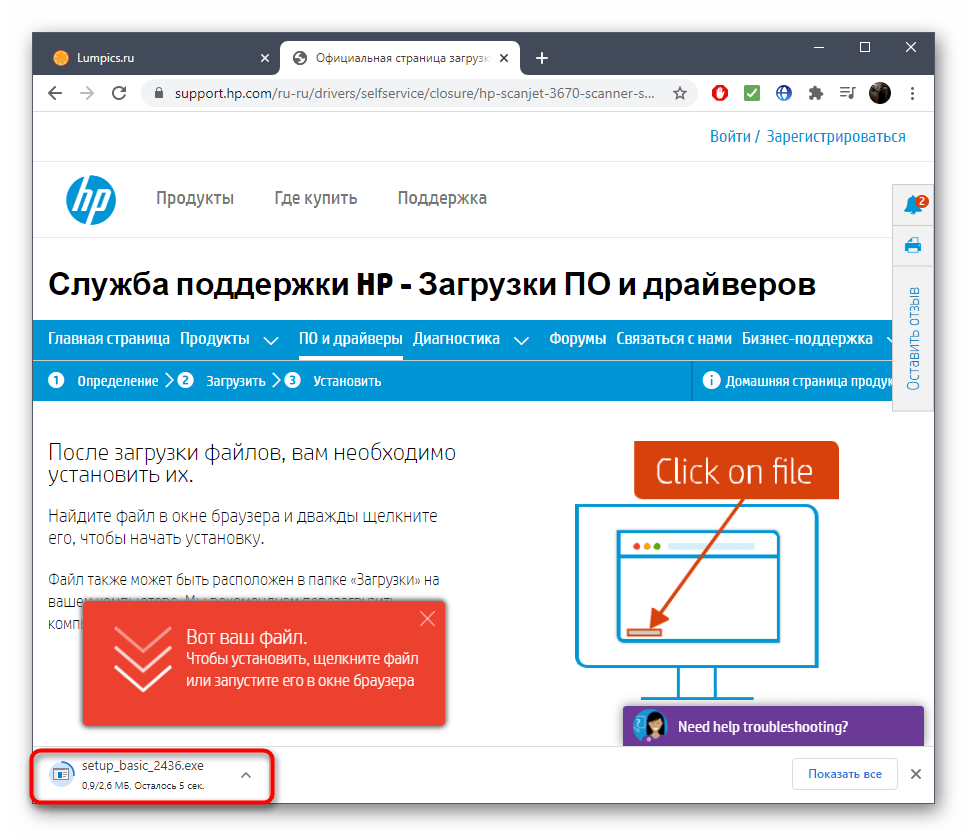
Компьютер можно не перезагружать, но рекомендуется переподключить сканер, а уже потом запускать первое копирование документа для проверки правильности выполненных действий.
Способ 2: Фирменное программное обеспечение
Компания HP создала несколько разных приложений для работы с фирменными устройствами. Для получения драйверов сканера можно использовать сразу несколько из них, однако возможные проблемы кроются в совместимости со старыми моделями. Мы рассмотрим принцип поиска всех доступных программ, а вы путем перебора, если есть желание заниматься подобным, сможете отыскать совместимое решение и не только загрузить файлы, но и получать регулярные обновления и дополнительные функции.
- Воспользуйтесь ссылкой из Способа 1, чтобы перейти на официальный сайт HP и выбрать раздел «Поддержка». Разверните меню «Продукты» и щелкните по кнопке «Поддержка принтеров».
- Ознакомьтесь с описанием присутствующих приложений и начните загрузку подходящего. Используйте форму на этой же странице, чтобы проверить совместимость ПО с используемым сканером.
- После скачивания исполняемого файла запустите стандартный процесс инсталляции.
- Мы выбрали в качестве примера популярное решение HP Support Assistant, поддерживающее не только принтеры, но и всю компьютерную продукцию от данного производителя.
После запуска софта запустите проверку обновлений, предварительно подсоединив сканер к компьютеру.
- Ожидайте окончания проверки и получения соответствующих уведомлений.
- Если обновления были обнаружены, понадобится перейти к ним через главное меню программы.
- Отметьте галочками те обновления, которые хотите установить, и подтвердите загрузку.



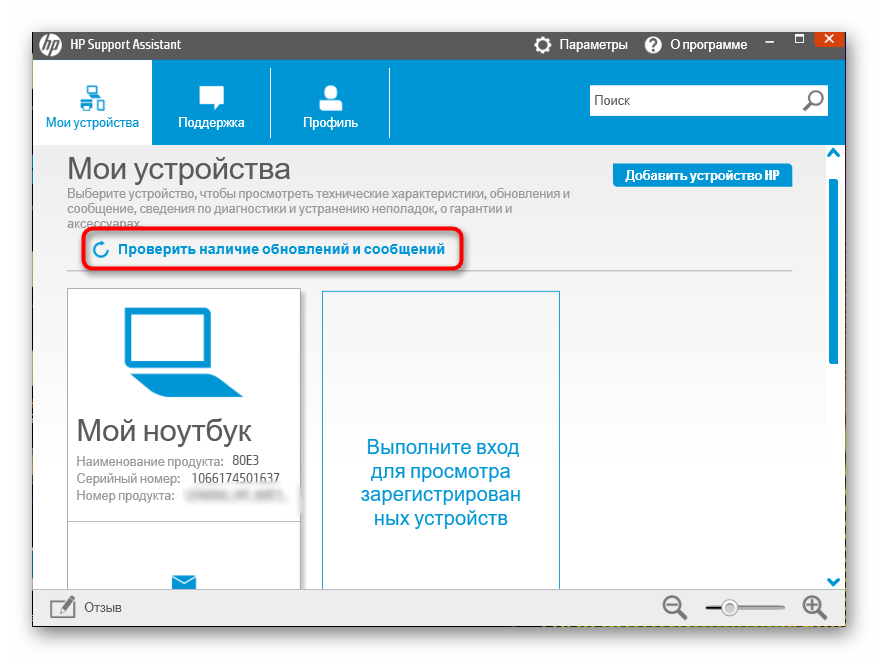
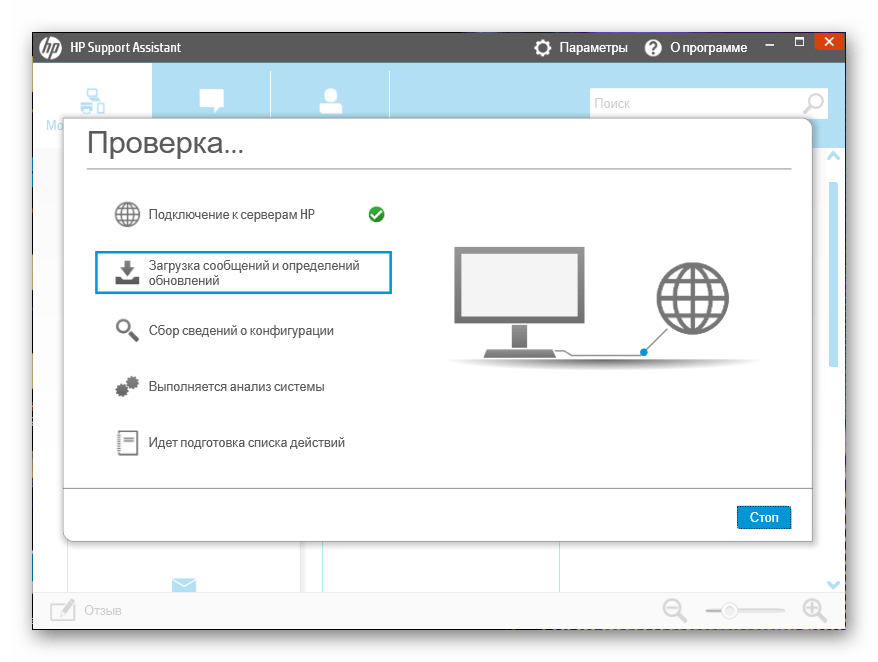

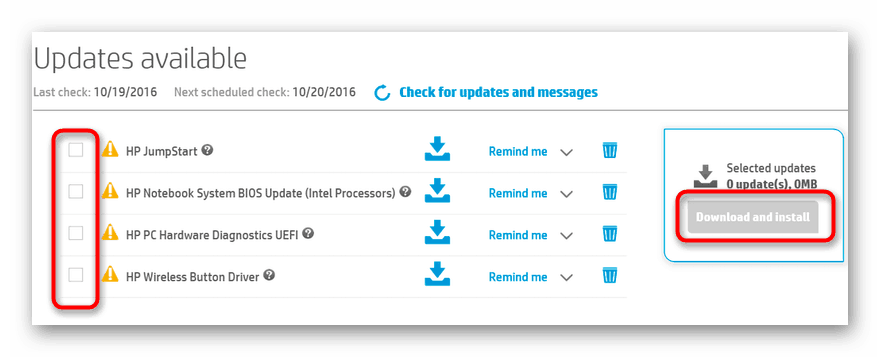
По завершении вы получите сообщение о том, что все действия выполнены успешно, а вы можете приступать к полноценному взаимодействию со сканером.
Способ 3: Стороннее программное обеспечение
Метод подойдет тем пользователям, кто столкнулся с проблемами во время поиска драйверов при помощи предыдущих инструкций. Это может быть связано с тем, что HP прекратила поддержку определенных моделей сканеров, удалив их страницы на официальном сайте. Однако в библиотеках софта от сторонних разработчиков нужные файлы еще могут храниться, поэтому отличным вариантом станет скачивание такого решения и запуск сканирования после того, как сам сканер будет подключен к компьютеру.
Подробнее: Лучшие программы для установки драйверов
Перейдя по ссылке выше, вы попадете на обзорную статью, где рассказано о самых популярных программах для установки драйверов. Все они работают примерно одинаково и даже имеют крайне похожий интерфейс, поэтому в качестве универсального руководства подойдет следующая статья, где разбирается процесс взаимодействия с DriverPack Solution.
Подробнее: Как обновить драйверы на компьютере с помощью DriverPack Solution

Способ 4: Уникальный идентификатор сканера
Можно обойтись и без программ, выполняя загрузку драйверов на специализированных сайтах. В качестве критерия поиска в этом случае выступает не модель сканера, а его индивидуальный идентификатор. Он вводится в соответствующей строке на сайте, а уже после этого запускается подбор подходящих файлов. Развернутую информацию о том, как определить такой ID и использовать его в своих целях, читайте в статье по ссылке ниже.
Подробнее: Поиск драйверов по ID оборудования

Способ 5: Штатные средства Windows
Сейчас встроенные средства Windows часто автоматически находят и устанавливают драйвер для подключенной периферии, поэтому в начале статьи мы и рекомендовали проверить работоспособность сканера. Однако если этого не произошло, можно повторить попытку самостоятельно, перейдя к добавлению оборудования.
Подробнее: Установка драйверов стандартными средствами Windows

 Наш Telegram каналТолько полезная информация
Наш Telegram каналТолько полезная информация
 Печать фото и документов на iPhone
Печать фото и документов на iPhone
 Причины, по которым принтер не включается
Причины, по которым принтер не включается
 Решение ошибки E8 на принтере HP LaserJet 1132
Решение ошибки E8 на принтере HP LaserJet 1132
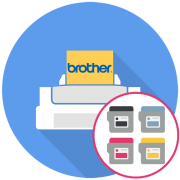 Установка нового картриджа в принтеры Brother
Установка нового картриджа в принтеры Brother
 Решение проблем с видимостью принтера HP компьютером
Решение проблем с видимостью принтера HP компьютером
 Решение проблемы «Срок службы впитывающей чернила подкладки принтера заканчивается»
Решение проблемы «Срок службы впитывающей чернила подкладки принтера заканчивается»
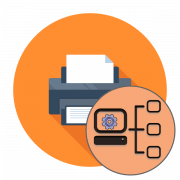 Настройка сетевого принтера
Настройка сетевого принтера
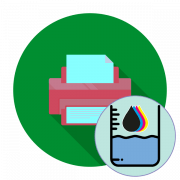 Определение количества оставшейся краски в принтере
Определение количества оставшейся краски в принтере
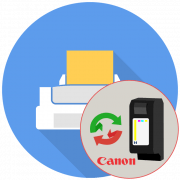 Замена картриджей в принтерах компании Canon
Замена картриджей в принтерах компании Canon
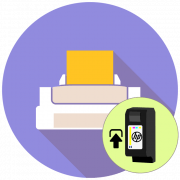 Снятие картриджа с принтеров компании HP
Снятие картриджа с принтеров компании HP
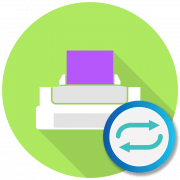 Выполнение двусторонней печати на принтере
Выполнение двусторонней печати на принтере
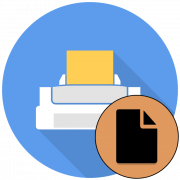 Решение неисправности с печатью принтера полностью черных страниц
Решение неисправности с печатью принтера полностью черных страниц
 Разборка принтеров от компании Canon
Разборка принтеров от компании Canon
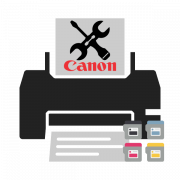 Устранение проблем при извлечении картриджа из принтера Canon
Устранение проблем при извлечении картриджа из принтера Canon
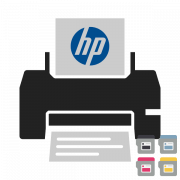 Как вставить картридж в принтер HP
Как вставить картридж в принтер HP
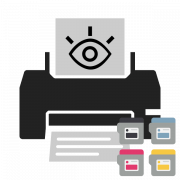 Исправление ошибки с обнаружением принтерного картриджа
Исправление ошибки с обнаружением принтерного картриджа
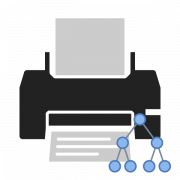 Подключение и настройка принтера для локальной сети
Подключение и настройка принтера для локальной сети
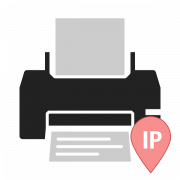 Определение IP-адреса принтера
Определение IP-адреса принтера
 Как отменить печать на принтере
Как отменить печать на принтере
 Как сканировать на принтере HP
Как сканировать на принтере HP lumpics.ru
lumpics.ru








Чушь полная! Зачем выставлять материалы не относящиеся к вопросу? Абсолютно бесполезный материал.